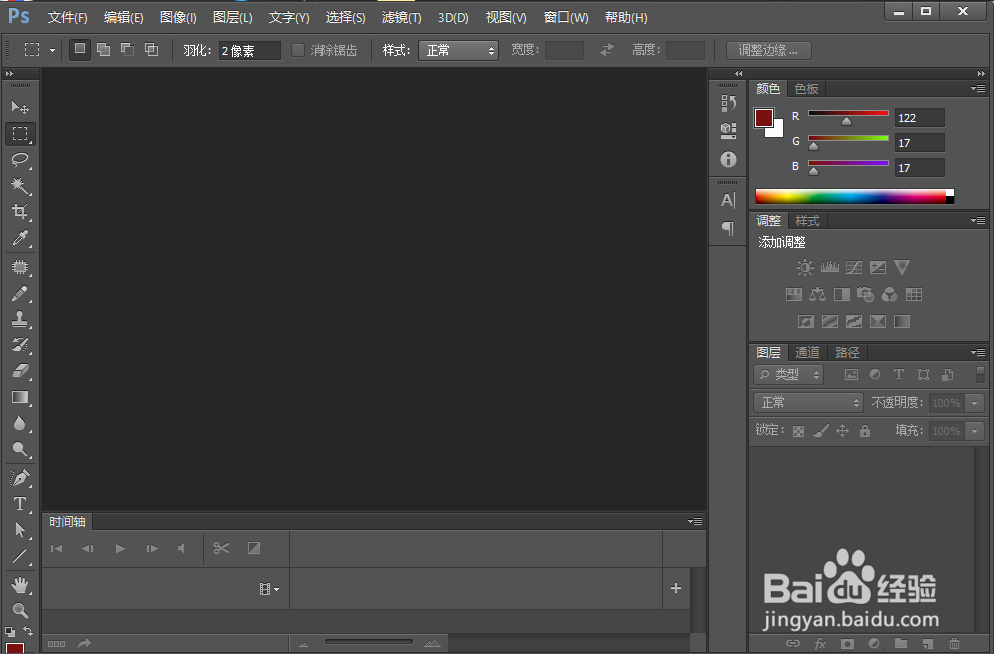ps cs6怎么制作动态水泡
1、首先,打开已安装好的ps cs6软件
2、然后点击左上角的文件-打开,打开需要的图片,如下图
3、然后在左侧工具栏中选择椭圆选框工具
4、然后在画布中画图一个圆形出来,并进行羽化,重复结果如下图
5、然后隐藏全部图层,点击窗口-时间轴,如下图
6、点击创建视频帧,并将砷啼硎实视频真转换为动画帧,复制动画帧,按需要设置每个帧动画需要显示的内容和时间,最终效果如下图所示
声明:本网站引用、摘录或转载内容仅供网站访问者交流或参考,不代表本站立场,如存在版权或非法内容,请联系站长删除,联系邮箱:site.kefu@qq.com。